當前位置:首頁 > 幫助中心 > 將U盤制作成啟動盤重裝?大白菜U盤啟動盤制作重裝
將U盤制作成啟動盤重裝?大白菜U盤啟動盤制作重裝
將U盤制作成啟動盤重裝?是的,u盤可以通過軟件將winpe系統寫入里面,制作成u盤啟動盤后進行系統安裝。當然,這里還需要準備好重裝系統所用的鏡像,在設置u盤啟動電腦之后進行使用。如果你有興趣學習這個重裝方法的話,就來看看小編分享的大白菜U盤啟動盤制作重裝。
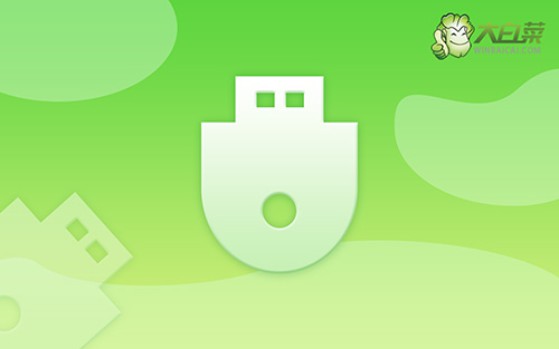
一、u盤重裝系統工具
鏡像版本: Windows 7企業版
工具軟件:大白菜u盤啟動盤制作工具(點擊紅字下載)
二、u盤重裝系統準備
1、制作U盤啟動盤時,建議使用品質可靠的U盤,避免選擇不知名品牌的設備。這有助于降低制作失敗的風險,確保后續使用過程順暢。
2、如果你的電腦因故障無法制作啟動盤,可以借用其他正常工作的電腦進行操作。制作完成后,請將系統鏡像文件轉移到U盤中,以便使用。
3、如果你不確定哪里可以找到經過驗證的系統鏡像文件,建議訪問“MSDN我告訴你”網站。該網站提供的鏡像經過嚴格驗證,下載安全可靠,是一個值得信賴的資源。
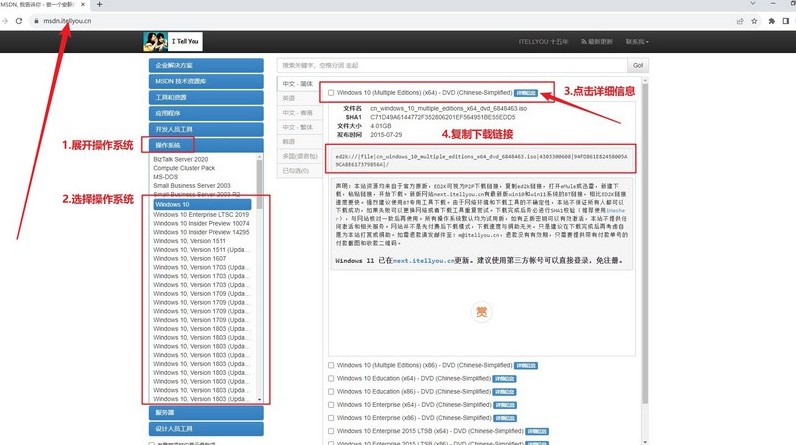
三、u盤重裝系統步驟
第一步:制作大白菜U盤:
1、準備一個8GB容量的U盤,并從大白菜官網下載制作工具,將其解壓到桌面。
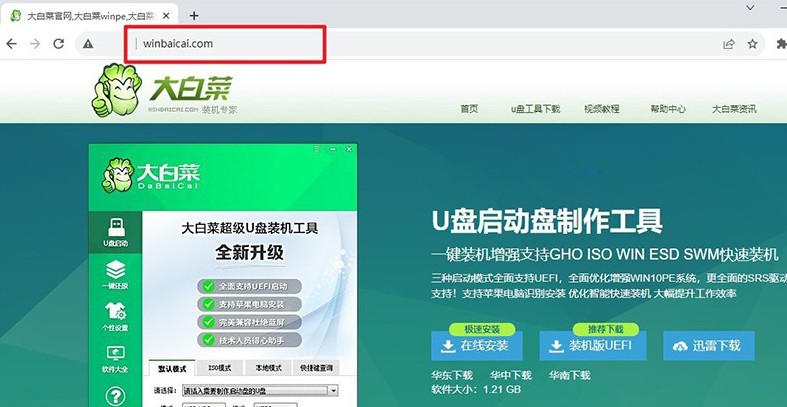
2、將U盤插入電腦,運行解壓后的大白菜制作工具,認設置,制作U盤啟動盤。
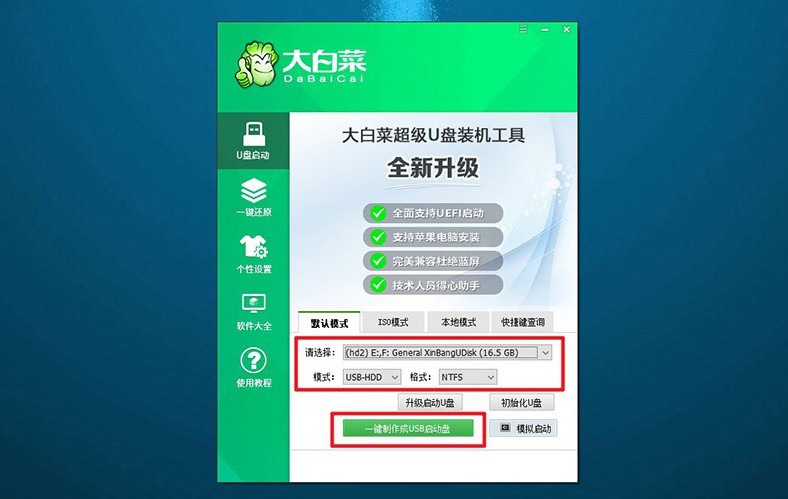
第二步:啟動大白菜U盤
1、查找你的電腦型號對應的u盤啟動快捷鍵,或參考相關圖表進行查詢。

2、將制作好的U盤插入電腦,重啟電腦并按下相應的快捷鍵進入啟動選項界面,選擇設置U盤啟動。
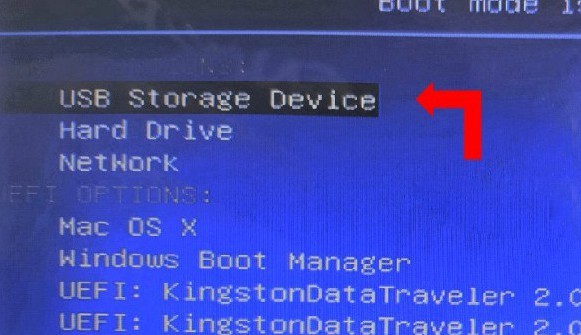
3、進入大白菜WinPE主菜單后,使用上下方向鍵選中【1】,然后按下回車鍵。
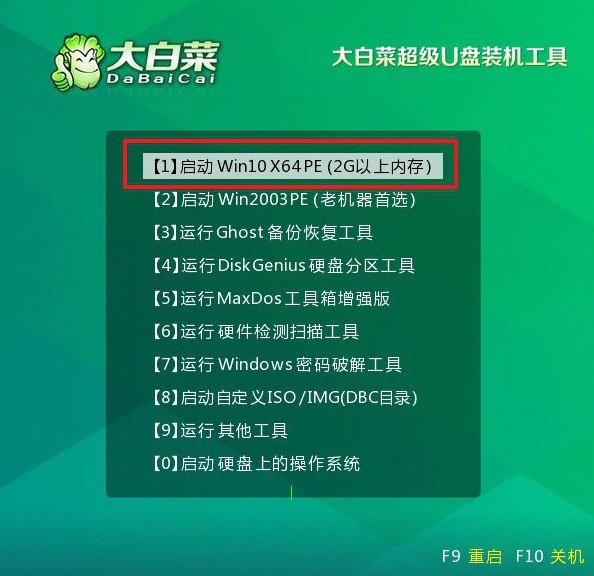
第三步:大白菜U盤安裝系統
1、當系統進入大白菜桌面時,啟動安裝工具,選擇將系統鏡像安裝到C盤,然后點擊“開始安裝”。

2、在彈出的系統還原窗口中,通常默認設置,直接點擊“確認”。
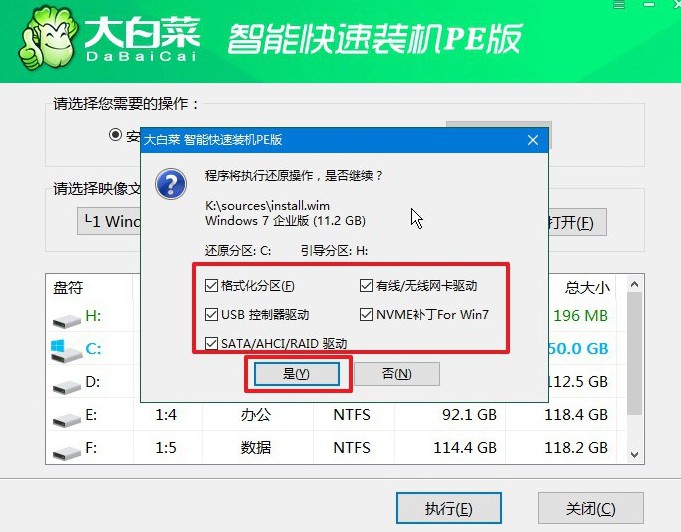
3、接下來,會出現重啟選項頁面,確保勾選“安裝完成后重啟”以便系統自動重啟。
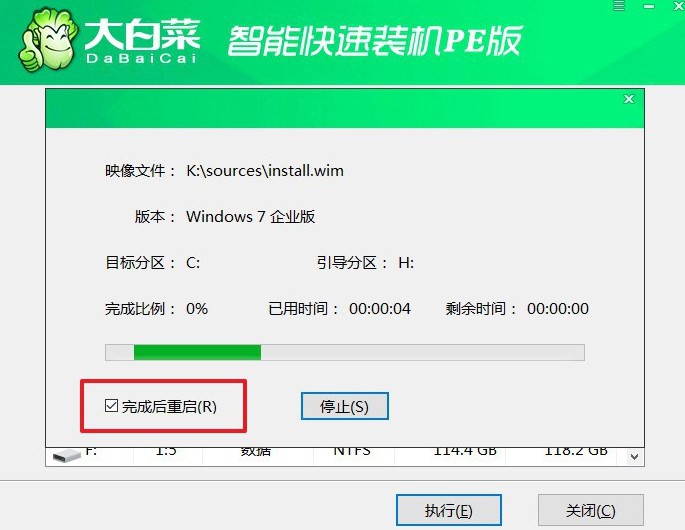
4、在電腦第一次重啟時,記得拔出U盤,等待安裝程序完成Windows系統的安裝,無需進行其他操作。

通過這些操作,你就可以學會大白菜U盤啟動盤制作重裝了。大家使用u盤啟動盤一定要選用可靠的工具制作,也要下載安全干凈的系統鏡像文件,才可以一步到位得到一個全新系統的電腦。最后,祝大家重裝電腦系統順順利利。

